Considerando que el usuario que registra una cuenta reconoce y acepta los términos y condiciones impuestos por Rebels Gaming actualmente publicados en el sitio, en el momento del registro, así como cualquier cambio posterior a las condiciones y términos de uso, le recordamos que los usuarios son directamente responsables de la seguridad de propia cuenta de juego.Cada apuesta realizada se considera válida, por lo que le recomendamos que cambie la contraseña de la cuenta del juego de vez en cuando. Los cambios periódicos de contraseña no son obligatorios, pero es una buena idea cambiar su contraseña al menos una vez cada tres meses. Nuestros sistemas de seguridad garantizan la privacidad y protección de los datos personales y de todas las transacciones realizadas por el cliente en nuestros sistemas..
Protección de la Cuenta
A continuación, puede encontrar sugerencias para mantener seguras sus credenciales.
- Nunca comparta una cuenta en el mismo ordenador.
- Nunca utilice la misma contraseña ya utilizada en otros sitios.
- No comunicar a nadie su contraseña, ni siquiera a las personas que digan que trabajan en el Departamento de Servicio al Cliente o de Seguridad.
- No escriba su contraseña en ningún lugar.
- Nunca comunique su contraseña por teléfono, correo electrónico o chat.
- Tenga cuidado de cerrar sesión en su cuenta de juego antes de dejar su ordenador.
- La contraseña debe contener caracteres alfanuméricos y numéricos.
- Crear contraseñas aleatorias pero fácilmente rememberable.
- Mantenga actualizado su software antivirus.
- Evite usar su cuenta de juegos en computadoras públicas (por ejemplo, punto de Internet).
- Cambiar su contraseña con regularidad (por ejemplo, cada 90 días).
- Mantenga actualizado su sistema operativo, navegador y extensiones relacionadas.
¿Cómo elegir una contraseña segura?
- Utilice caracteres en mayúsculas y minúsculas
- Las contraseñas deben tener al menos 8 caracteres.
- Utilice uno o más números.
- No utilice palabras que se pueden encontrar en un diccionario o información personal.
- No utilice contraseñas que sigan el formato de fecha, matrículas, números de teléfono u otros números comunes.
- No utilice el nombre de la empresa o de sus abreviaturas.
- No utilice una contraseña idéntica o parcialmente similar a su nombre de usuario o dirección de correo electrónico.
Problemas con el inicio de sesión
Si no puede iniciar sesión en su cuenta, verifique que haya ingresado su nombre de usuario y contraseña correctamente. La contraseña distingue entre mayúsculas y minúsculas y la cuenta se bloqueará después de 10 intentos de inicio de sesión fallidos consecutivos. Si ha olvidado su contraseña, puede restablecerla en cualquier momento haciendo clic en el enlace: "¿Ha olvidado su contraseña?".
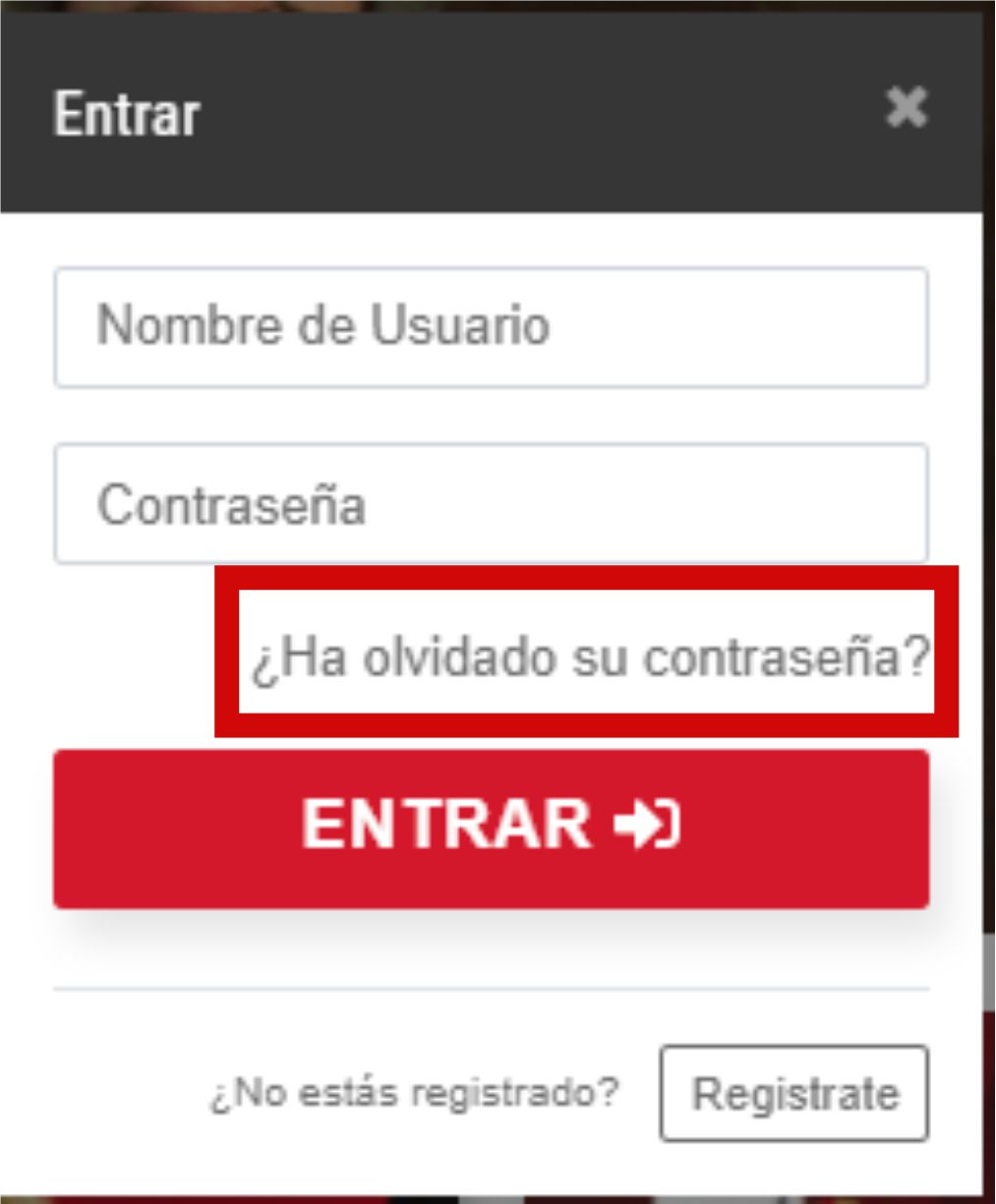
Si ha bloqueado inadvertidamente su cuenta, contáctenos por correo electrónico o chat para desbloquearla.
¿Cómo cambiar la contraseña de la cuenta?
Para cambiar la contraseña de su cuenta, inicie sesión, vaya a la sección "Cuenta" del menú principal y busque la sección "Cambiar contraseña".
¿Ha olvidato su nombre de usuario o contraseña?
Para recuperar su nombre de usuario, contáctenos por correo electrónico o chat para restablecer su contraseña, haga clic en el enlace: "¿Ha olvidado su contraseña?" (mirar la imagen de arriba).
¿Puedo eliminar mi cuenta?
Para proceder al cierre de la cuenta de juego se debe realizar el procedimiento de autoexclusión. Los datos del cliente no se eliminarán de nuestros sistemas, como es requerido por las autoridades de Malta, pero se inhibirá el acceso a la cuenta.
Cerré mi cuenta por error, ¿puedo volver a abrirla?
Puede solicitar la reapertura de su cuenta de juego en cualquier momento enviando un correo electrónico a: cs@betrebels.com.
¿Existe una Aplicación de Betrebels?
No, no hay una aplicación dedicada, pero el sitio (a través del navegador) se adapta automáticamente al tamaño de la pantalla de su teléfono móvil/tableta.
He recibido un correo electrónico de Revisión de Seguridad
De vez en cuando, para mantener un alto nivel de seguridad, Rebels Gaming Ltd. se reserva el derecho de realizar controles de seguridad, especialmente antes de proceder con cualquier transacción financiera, para validar la identidad del Titular de la Cuenta. Por tanto, es posible que se solicite una copia de la tarjeta utilizada para depositar y / o el estado de cuenta de la misma. El cliente está obligado a proporcionar esta información para evitar el cierre de la cuenta y la cancelación de cualquier retiro.
Aviso: Verifique su Identidad
La siguiente advertencia de seguridad aparece cuando inicio sesión
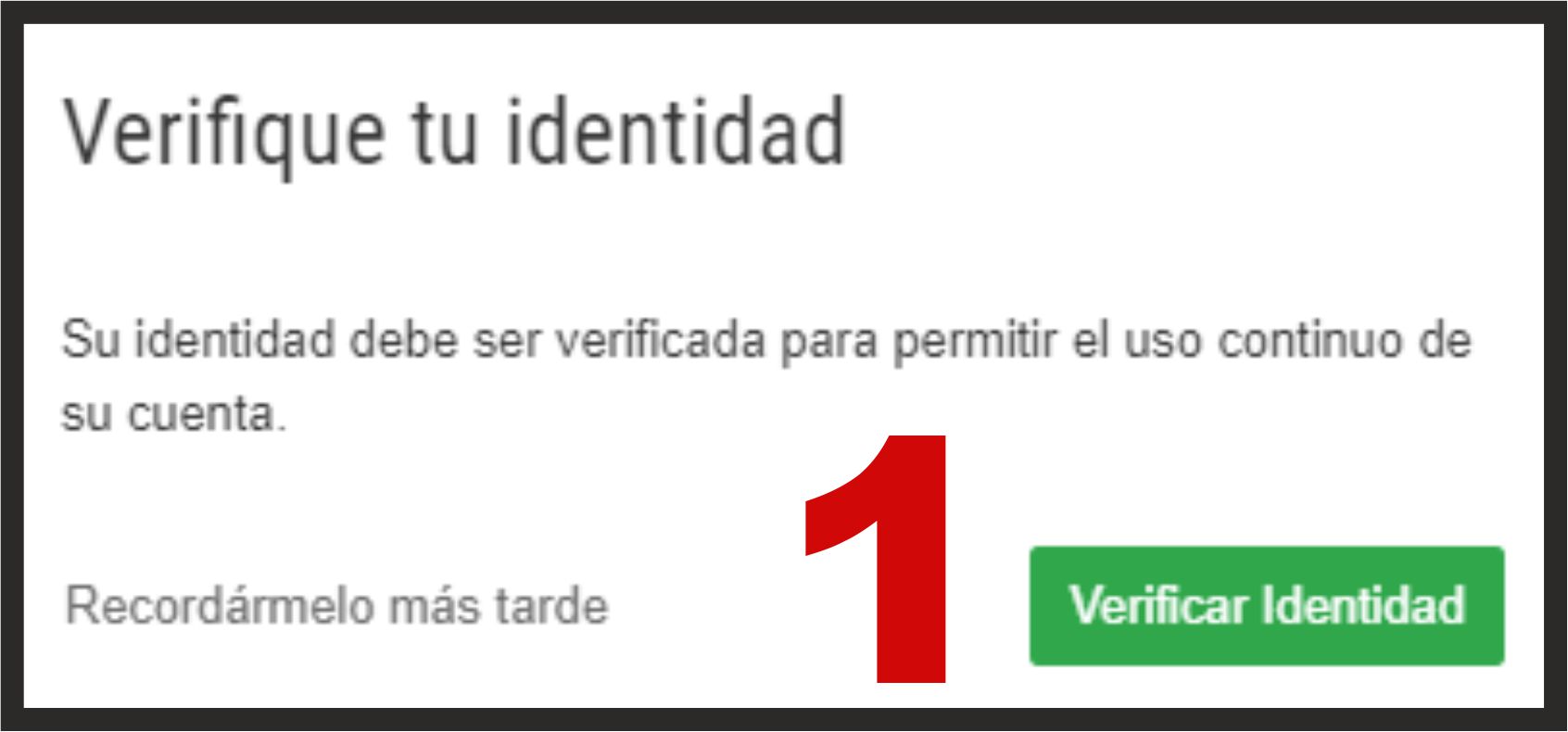
En este caso, es necesario completar la verificación de la cuenta cargando los documentos requeridos / faltantes (1). La cuenta puede bloquearse y no habilitarse para retiros si los documentos requeridos no se cargan dentro de los 7 días.
¿Puedo recibir notificaciones sobre las promociones ofrecidas?
Para recibir, por correo electrónico, las numerosas promociones que ofrece Rebels Gaming, asegúrese de que en la sección "Cuenta" del menú principal, se seleccione "SÍ" bajo el título: "¿Recibir correos electrónicos y mensajes?".".
¿Puedo cambiar mi dirección residencial?
Es posible comunicar a través de chat o correo electrónico (cs@betrebels.com) en cualquier momento el cambio de dirección residencial respaldado por un documento válido como: una factura de servicios públicos (agua, gas o electricidad), teléfono fijo, Internet o TV (correo o una versión en línea también conocida como factura electrónica) o una factura de impuestos municipales (correo o una versión en línea también conocida como factura electrónica). La factura debe estar fechada dentro de los últimos seis meses calendario o ser válida para el año financiero actual.
¿Puedo cambiar mi dirección de correo electrónico?
Sí, es posible. Puede solicitar un cambio de dirección de correo electrónico, en cualquier momento, enviándonos un correo electrónico a cs@betrebels.com, desde la dirección de correo electrónico ya asociada con su cuenta.
¿Puedo cambiar mis preferencias personales (Deporte)?
Puede personalizar su experiencia de juego según sus preferencias. Es simple:
- vaya a la sección APUESTAS (1)
- haga clic en "HISTORIAL" (2) y finalmente haga clic en "CONFIGURACIÓN" (3)
Puede realizar cambios en cualquiera de estas configuraciones:
- Formato de cuotas (A): Puede visualizar las cuotas como fracciones, decimales o al estilo americano
- Cambio de Cuotas (B): puede definir si acepta o no automáticamente cualquier cambio de Cuotas
- Importe predeterminado (C): definir el importe predeterminado de cada apuesta

¿Puedo visualizar mi historial de apuestas deportivas?
Inicie sesión en su cuenta de juego, seleccione la sección APUESTAS (1), haga clic en HISTORIAL (2), luego seleccione el período deseado (3) para apuestas RESUELTO o ABIERTO.
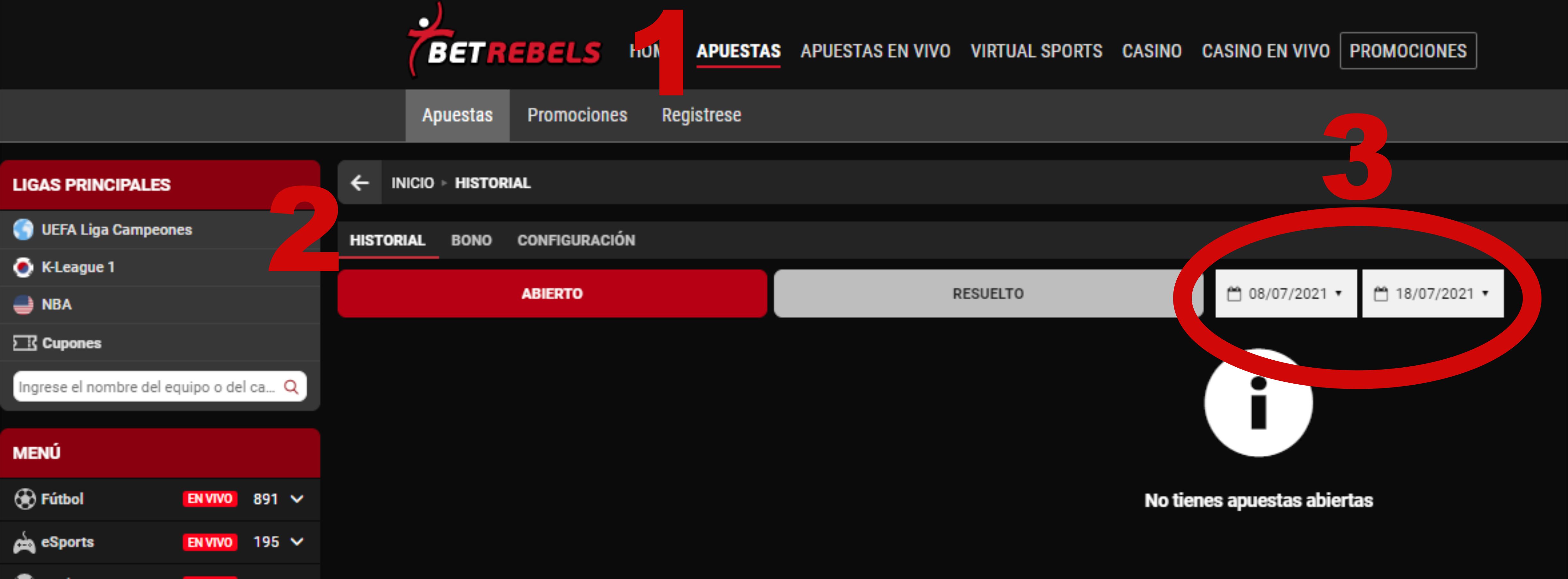
¿Puedo revisar mi historial de transacciones/depósitos/retiros?
Inicie sesión en su cuenta y desde el menú principal seleccione la sección deseada para ver la lista de sus depósitos/retiros o apuestas de casino/bonos seleccionando la fecha deseada
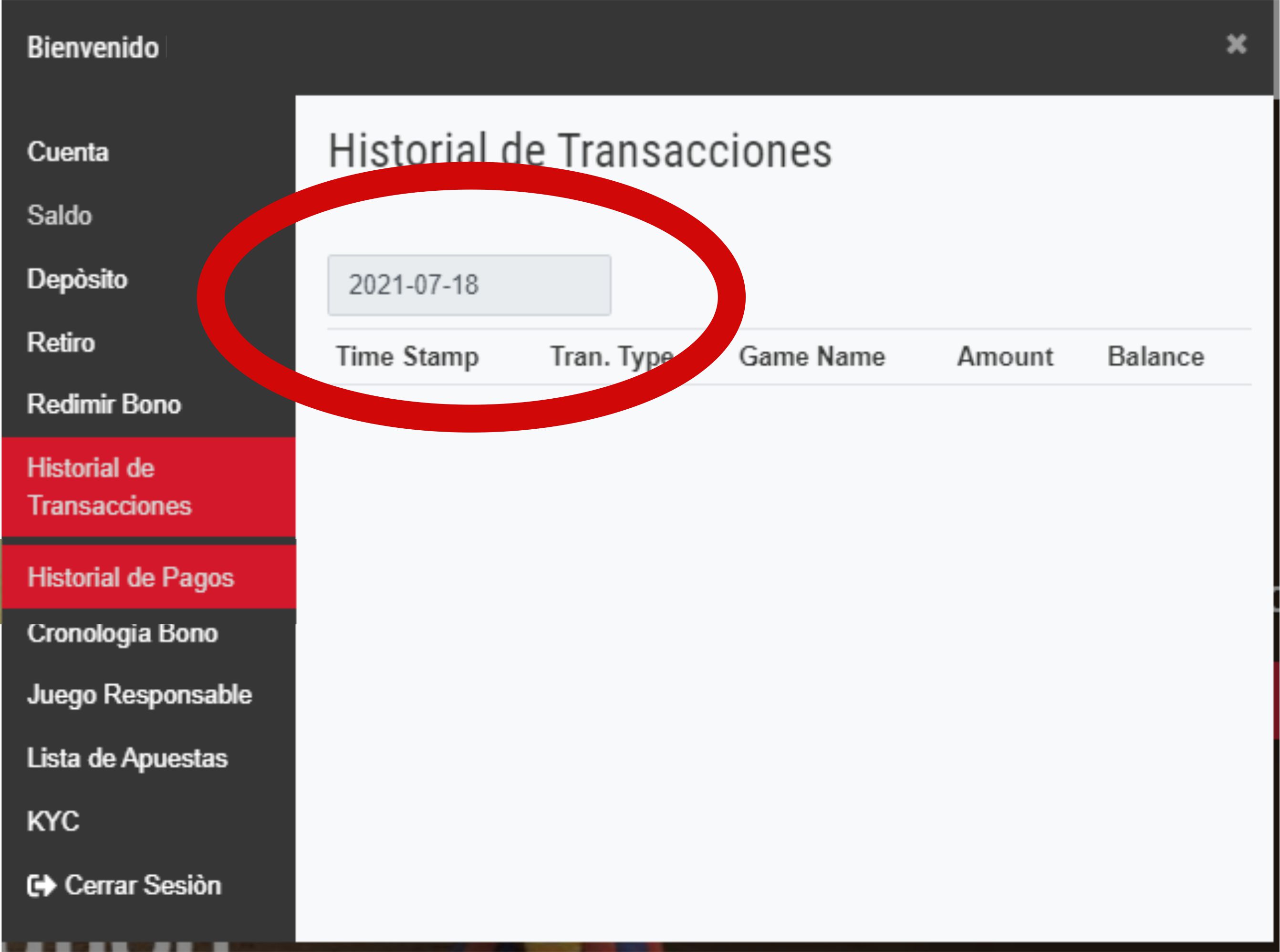
¿Puedo desactivar la sección del Casino?
No, no es posible desactivar un solo producto ofrecido por Rebels Gaming (Apuestas, Apuestas en vivo, Virtual Sports, Casino, Casino en vivo).
¿Cómo puedo borrar la caché y las cookies de mi navegador?
Es útil de vez en cuando borrar la caché del navegador y las cookies para evitar problemas con las transacciones (depósitos), para mostrar el saldo correcto o para acelerar el dispositivo.
Navegador Movil
- ANDROID
- Vaya a la configuración y seleccione "Aplicaciones" o "Configuración de la Aplicación".
- Vaya a "General"
- En la lista de aplicaciones instaladas, busque y seleccione su navegador. Seleccione "Limpiar sus datos" y luego "Limpiar caché".
- Cierre todas las ventanas abiertas en su navegador y vuelva a abrirlo.
- CHROME (ANDROID)
- En tu teléfono o tablet Android, abre la app de Chrome.
- En la parte superior derecha, presiona Más.
- Presiona Historial y luego Borrar datos de navegación.
- En la parte superior, elige un intervalo de tiempo. Para borrar todo, selecciona Todos los períodos.
- Marca las casillas junto a "Imágenes y archivos almacenados en caché" y "Datos de sitios y cookies".
- Presiona Borrar datos.
- CHROME (IOS)
- En tu iPhone o iPad, abre la aplicación Chrome .
- En la parte inferior, toca Más.
- Toca Historial. Borrar datos de navegación.
- Comprueba que las casillas junto a "Cookies y datos de sitios" y "Archivos e imágenes en caché" estén seleccionadas.
- Toca Borrar datos de navegación.
- SAFARI
- En tu iPhone o iPad, ve a "Ajustes"
- Seleccione “Safari”.
- Ve a la sección de Privacidad y Seguridad, pulsa en Borrar historial y datos de sitios web.
- Cierre todas las ventanas abiertas en su navegador y vuelva a abrirlo.
Si desea borrar su caché, cookies o historial, la forma de proceder puede depender del modelo de su dispositivo Android y del navegador que utilice. Por lo general, debería poder borrar la memoria caché y los datos directamente desde la configuración de administración de la aplicación:
Advertencia: el siguiente procedimiento es válido solo para la versión actualizada de Safari para iOS. Si está utilizando una versión anterior del navegador, es posible que deba verificar la configuración web de Safari para iPhone, iPad o iPod touch a través del Soporte en línea de Apple.
Navegador PC/Desktop
- CHROME
- Escriba la siguiente URL en la barra de direcciones de su navegador: chrome://settings/clearBrowserData.
- Haga clic en la siguiente ruta: "Search history"/"Download history"/"Cookies and other sites and plug-in data"/"Cached images and files".
- Desde "Eliminar los siguientes objetos de" Menú desplegable, puede eliminar la información ingresada en la caché en el período de tiempo que prefiera. Para borrar todo el caché, haga clic en "todo".
- Ahora puede hacer clic en "Borrar historial de búsqueda".
- Cierre todas las ventanas abiertas en su navegador y vuelva a abrirlo.
- FIREFOX
- Haga clic en el menú "Historial" y seleccione "Borrar historial reciente".
- En "Intervalo de tiempo" abra el menú desplegable, elija el período de tiempo que desea eliminar; para borrar todo el caché, haga clic en "todo".
- Al lado de "Avanzado", haga clic en la flecha para elegir qué elementos del historial desea eliminar; para borrar todo el caché, haga clic en "todo".
- Haga clic en "Borrar datos".
- Cierre todas las ventanas abiertas en su navegador y vuelva a abrirlo.
- MICROSOFT EDGE
- En la parte superior derecha, haga clic en el icono "Hub" (el icono con tres líneas horizontales).
- Haga clic en el icono "Historial" y luego seleccione "Eliminar todo el historial".
- Haga clic en "Historial de búsqueda", luego en "Borrar historial de navegación", seguido de "Datos y archivos en caché" y finalmente haga clic en "Borrar".
- Después de recibir el mensaje "Los archivos se han eliminado", cierre todas las ventanas abiertas en el navegador y vuelva a abrirlo.
- INTERNET EXPLORER
- Haga clic en "Herramientas" (icono de engranaje)/"Seguridad"/Borrar historial de búsqueda. Si la barra de menú está oculta, presione "Alt" para hacerla visible.
- Desmarque "Guardar datos en sitios web favoritos" y luego haga clic en: "Archivos temporales de Internet" o "Archivos del sitio web"/"Cookies"/"Cookies y archivos del sitio web"/"Historial".
- Luego haga clic en "Eliminar". Debería recibir una confirmación en la parte inferior de la ventana tan pronto como se complete el proceso.
- Cierre todas las ventanas abiertas en su navegador y vuelva a abrirlo.
- OPERA
- Desde el menú de Opera, haga clic en "Configuración" y luego en "Eliminar mis datos personales".
- En el siguiente cuadro, seleccione los objetos que desea eliminar y luego haga clic en "Eliminar".
- Cierre todas las ventanas abiertas en su navegador y vuelva a abrirlo.
- SAFARI 8
- En el menú "Safari", seleccione "Borrar historial y datos del sitio web".
- Elija el período de tiempo que desea eliminar y luego haga clic en "Borrar historial".
- Vaya a "Safari" / "Cerrar Safari" o presione "Comando y la Q" para cerrar el navegador.
- SAFARI 7 y versiones anteriores
- En el menú "Safari", seleccione "Restablecer Safari".
- CElija lo que desea eliminar y luego haga clic en "Restablecer". En la versión Safari 5.1, la opción "Eliminar todos los datos del sitio web" eliminará ambas cookies y borrará el caché.
- Por último, vaya a “Safari / Cerrar Safari”, o, alternativamente, pulse Comando y Q al mismo tiempo, para cerrar el navegador.